Jak usunąć stronę w Dokumentach Google

Co wiedzieć
- Umieść kursor na końcu zdania poprzedzającego stronę. Zaznacz stronę, a następnie naciśnij klawisz Delete lub Backspace.
- Kliknij raz przed podziałem strony i naciśnij klawisz Delete. Lub przejdź bezpośrednio za podziałem strony i naciśnij Backspace.
- Dostosuj odstępy między wierszami: Format > Odstępy między wierszami i akapitami > Odstępy niestandardowe. Zmniejsz liczbę po.
Istnieje kilka powodów, dla których w dokumencie Google znajdują się dodatkowe strony lub puste miejsca. W tym artykule wyjaśniono, jak je usunąć, w tym puste strony, podziały stron i dziwne formatowanie.
Użyj klawisza Usuń
Ta metoda jest łatwa i najbardziej sensowna w większości sytuacji. Niezależnie od tego, czy dodatkowa strona jest tam z powodu niepotrzebnych miejsc lub zawartości, której już nie potrzebujesz, usunięcie jej wiąże się z zaznaczeniem niechcianego obszaru.
- Umieść kursor na końcu zdania poprzedzającego pustą lub niechcianą stronę. Na przykład, aby usunąć stronę 2 w dokumencie zawierającym 3 strony, zacznij od końca strony 1 lub samego początku strony 2.
- Kliknij i przeciągnij w dół, nieco powoli, aby nie posunąć się za daleko, i zatrzymaj się w pobliżu następnego zdania, które widzisz (jeśli jest to pusta strona) lub tuż przed następnym zdaniem, które chcesz zachować. W naszym przykładzie zatrzymalibyśmy się na końcu strony 2 lub na początku strony 3. Chodzi o to, aby zaznaczyć całą stronę 2, ponieważ chcemy ją usunąć.
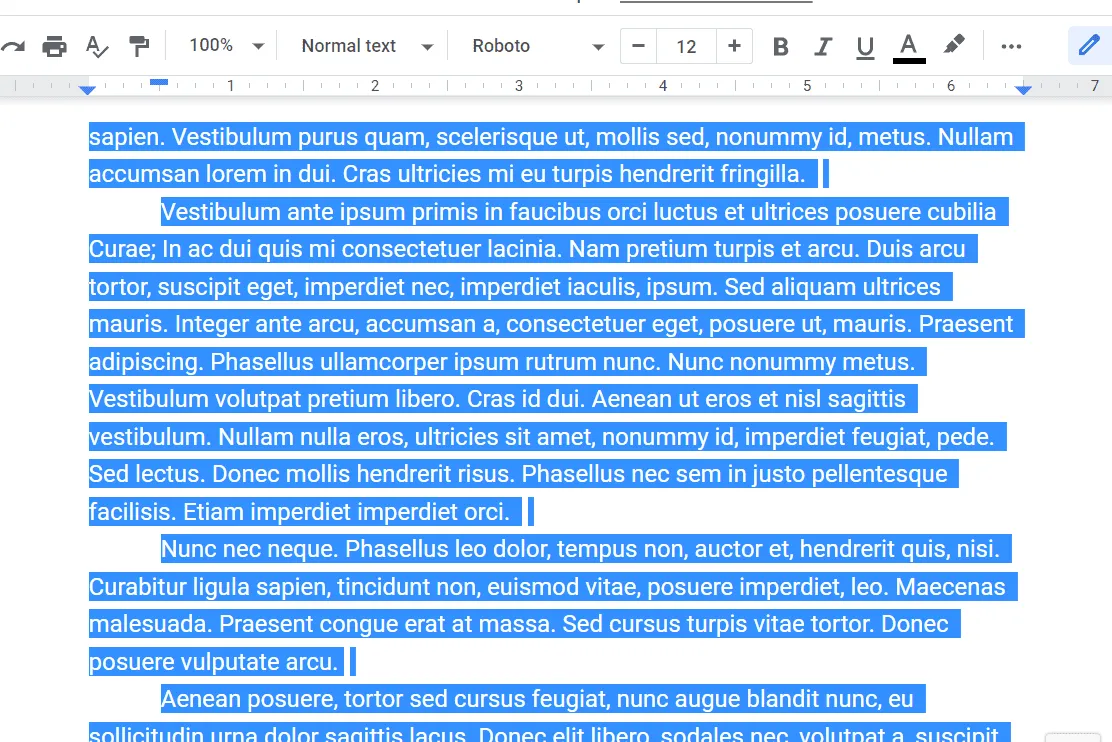
- Na stronie powinien teraz znajdować się długi, podświetlony znak. Naciśnij klawisz Delete lub Backspace na klawiaturze, aby natychmiast go usunąć.
- Być może już skończyłeś, ale zwróć uwagę, gdzie kończy się kursor. Jeśli jest między dwoma zdaniami, w razie potrzeby naciśnij klawisz Enter, aby utworzyć nowy akapit w miejscu, w którym znajdowała się stara strona.
Nie musisz usuwać strony, jeśli chcesz tylko uniknąć jej drukowania. Po przejściu do Plik > Drukuj zmień opcję Strony na Niestandardowe i wybierz strony do wydrukowania. Tak to działa w Chrome; podobnie jest w innych przeglądarkach.
Cofnij podział strony
Tworzenie podziału strony może powodować puste strony. Możesz usunąć podział strony w podobny sposób, jak usuwasz dodatkową stronę, ale nie musisz się tak bardzo martwić o wyróżnianie czegokolwiek.
- Znajdź podział strony. Ponieważ chcesz usunąć białe znaki, poszukaj dużej pustej przestrzeni w dokumencie. Jednym ze sposobów sprawdzenia, czy jest to podział strony, a nie tylko puste akapity, jest naciśnięcie strzałki w dół. Jeśli przeskoczy w dół dalej niż pojedyncza linia, oznacza to podział strony.
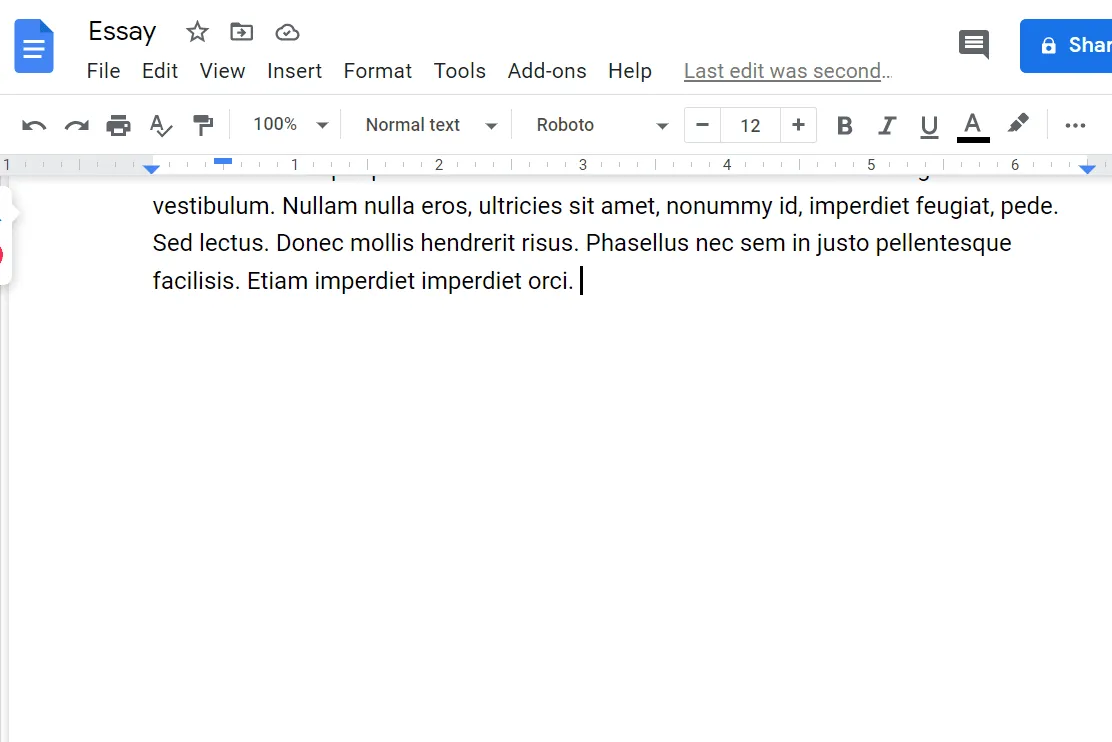
- Kliknij raz przed podziałem strony i naciśnij klawisz Delete. Lub przejdź bezpośrednio za podziałem strony i naciśnij Backspace. Może być konieczne powtórzenie tego raz lub więcej razy, jeśli są dodatkowe spacje.
Strony są teraz skonsolidowane, a podział strony usunięty.
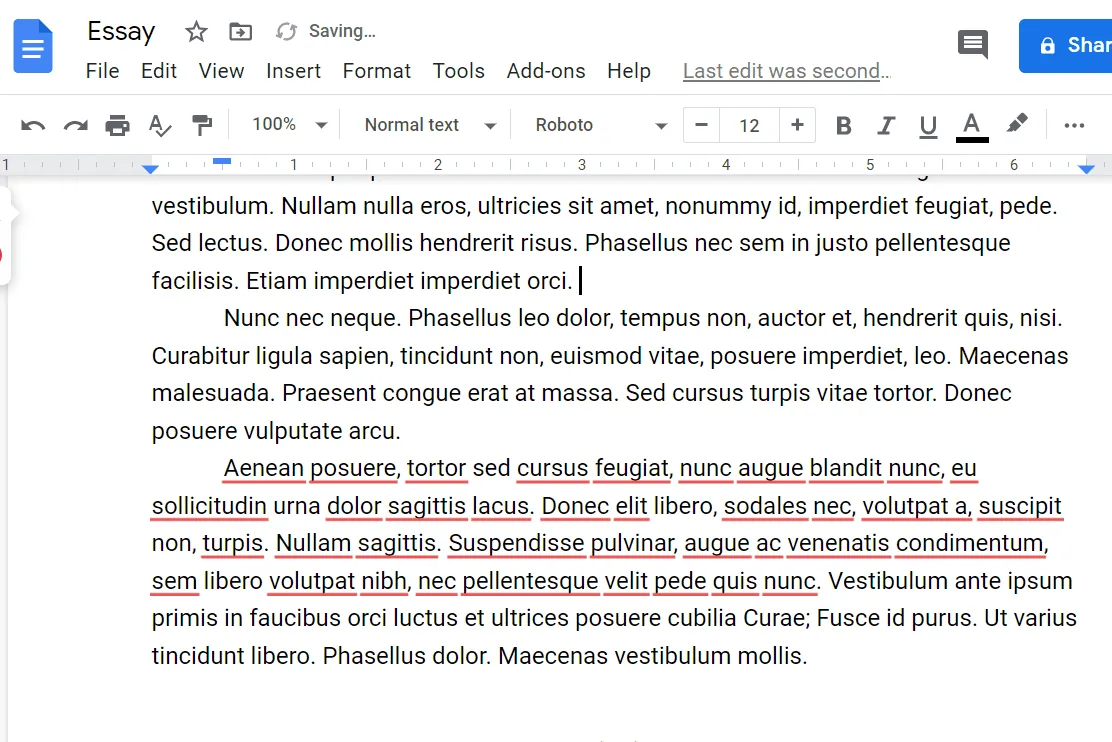
Dostosuj odstępy między wierszami
Dokumenty Google mogą dodawać dodatkowe miejsce po akapitach. Jest to ustawienie, które można zastosować do całego dokumentu i którego nie da się naprawić żadnym odstępem wstecznym. Oto, co zrobić, jeśli masz dodatkowe strony lub puste miejsca, których nie możesz normalnie usunąć:
- Zaznacz tuż przed pierwszym słowem w dokumencie.
- Przejdź do opcji Format > Odstępy między wierszami i akapitami > Odstępy niestandardowe.
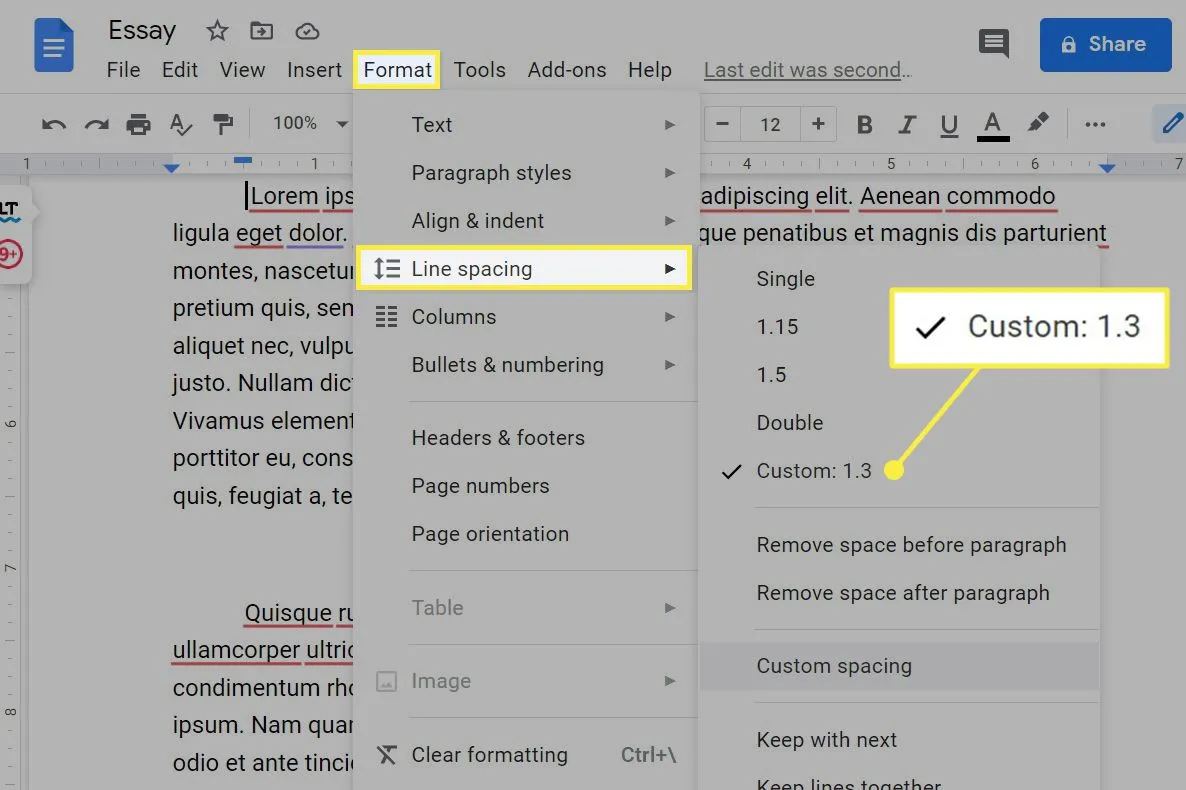
- Zmniejsz liczbę odstępów między akapitami po lub po prostu ustaw ją na 0.
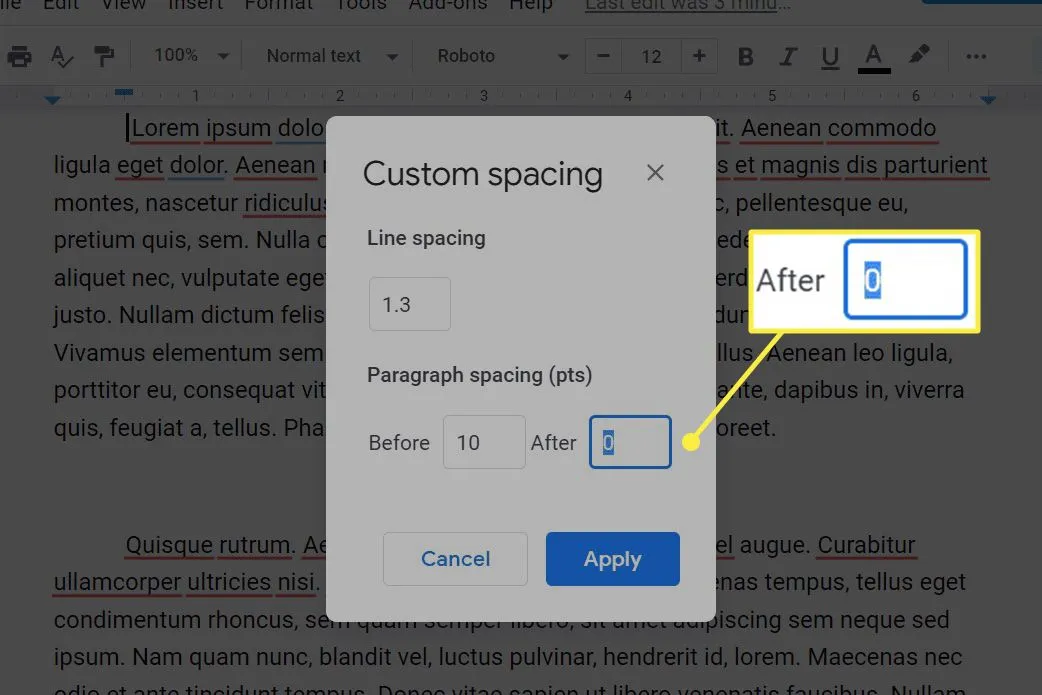
- Wybierz Zastosuj, aby zapisać i wyjść z ustawień.
Jeśli to nie zadziała, powtórz te kroki, ale zaznacz pierwsze zdanie po pustym miejscu i zmień wartość Przed w kroku 3.
Zmień marginesy
Chociaż rzadziej, zbyt duże marginesy mogą być przyczyną dodatkowych stron. Zmniejszenie marginesów daje więcej miejsca na pisanie na każdej stronie, zapobiegając w ten sposób niepotrzebnym pustym miejscom.
- Przejdź do Plik > Ustawienia strony.
- Dostosuj wartości w kolumnie Margines. Jeśli na przykład dolny margines jest ustawiony na zbyt dużą liczbę, Dokumenty wymuszają przeciągnięcie zbyt dużej ilości tekstu na następną stronę. Obniżenie liczby naprawia ten problem.
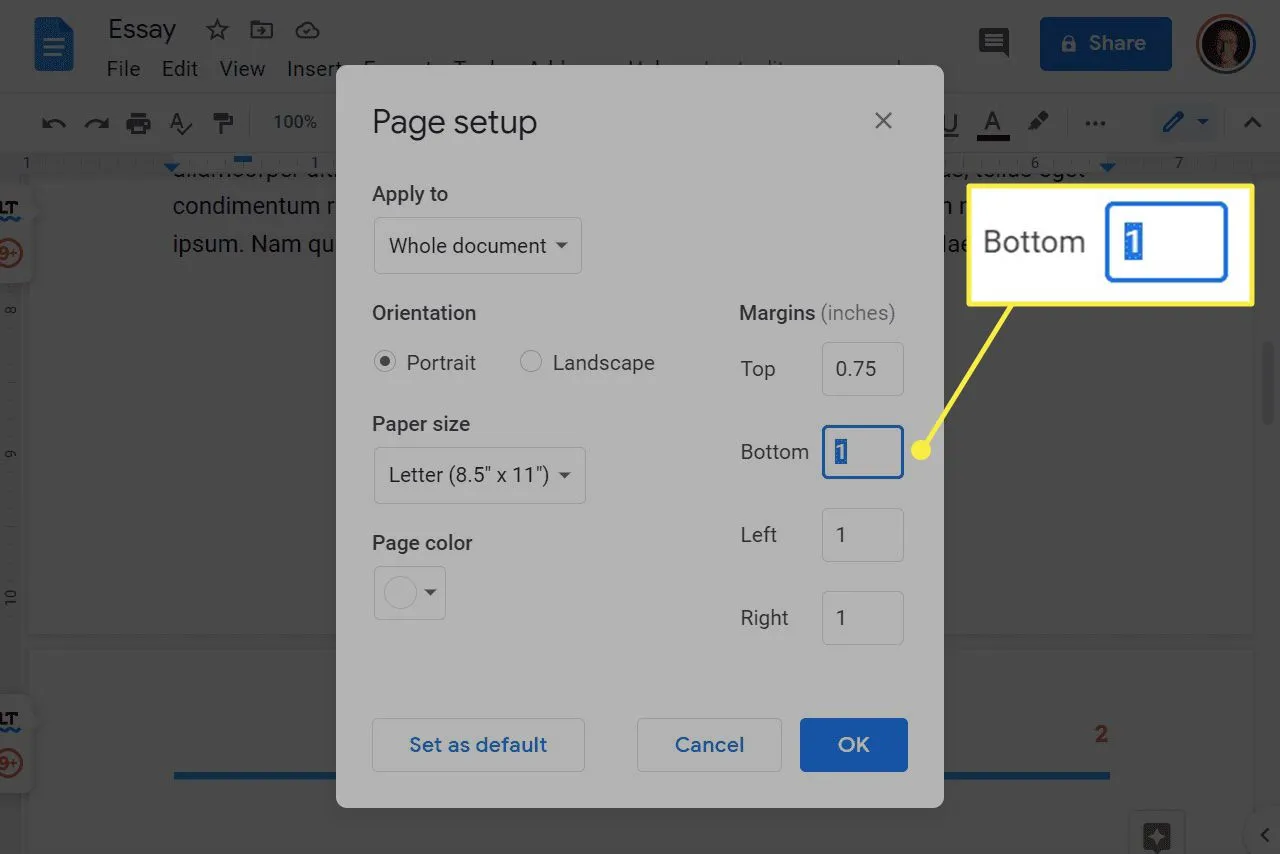
- Wybierz OK, aby zapisać i wyjść z ustawień.



Dodaj komentarz